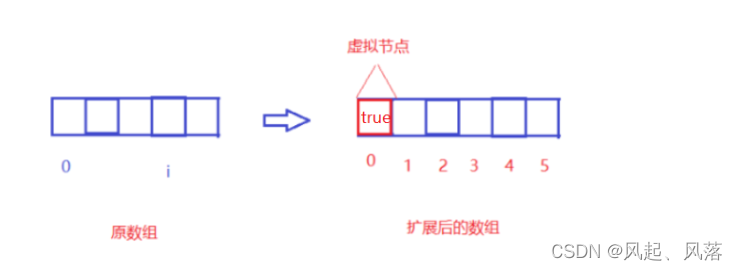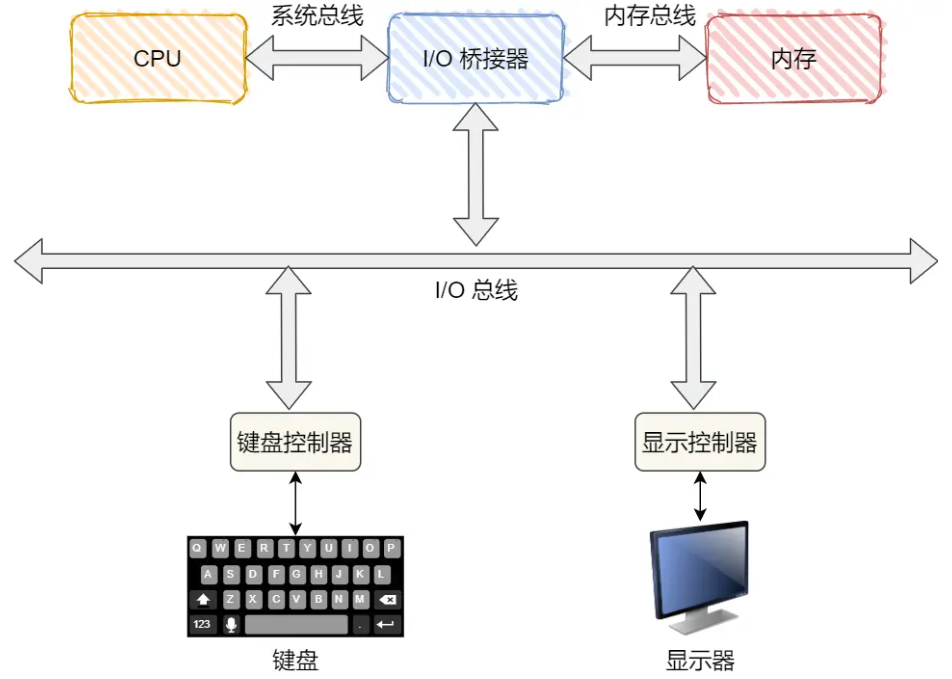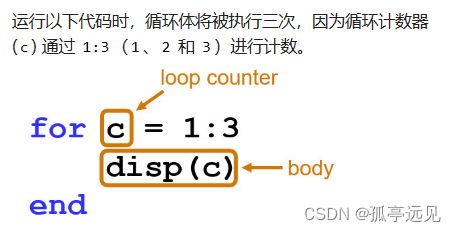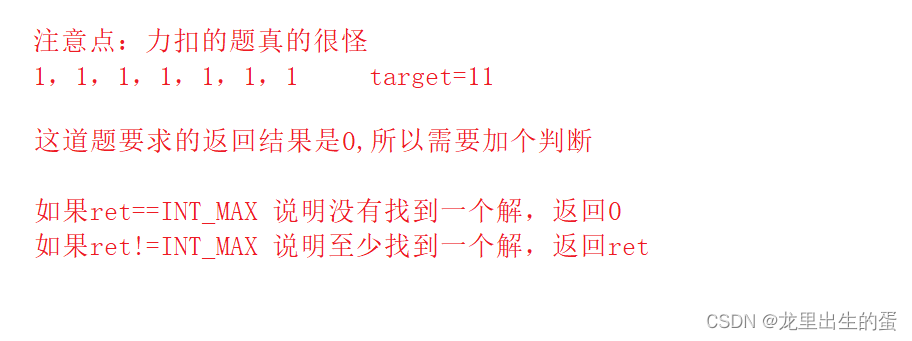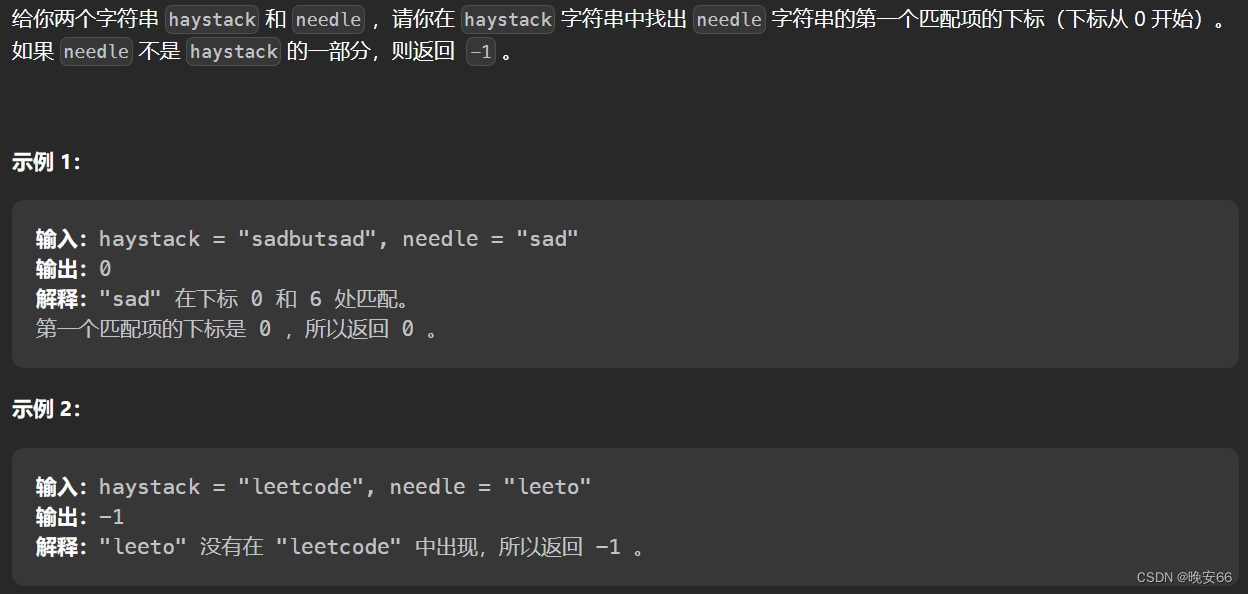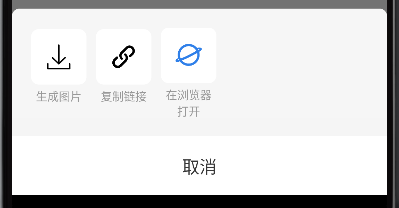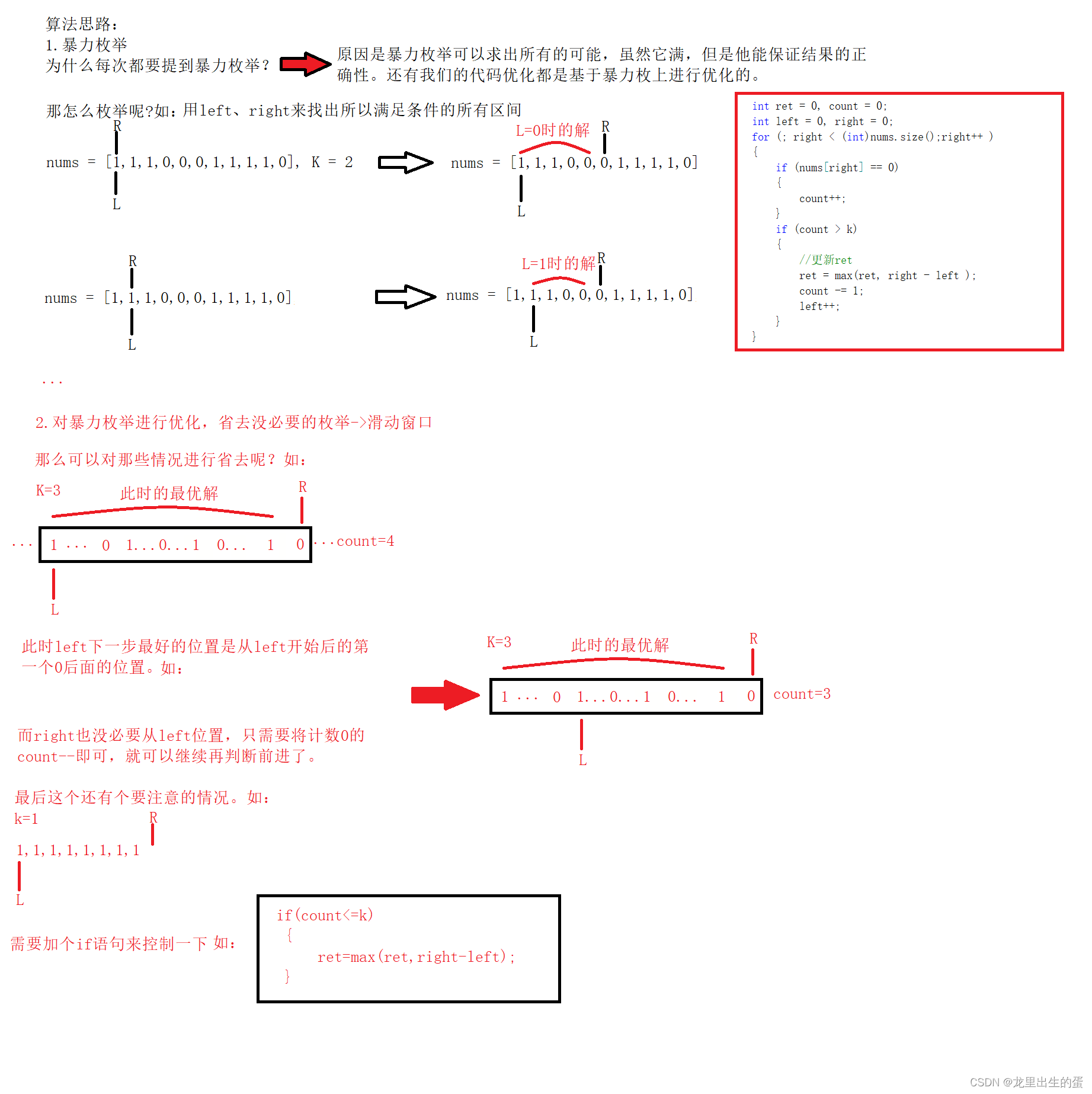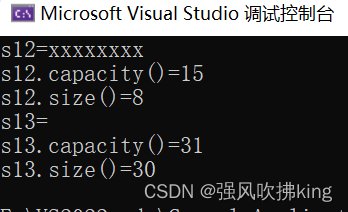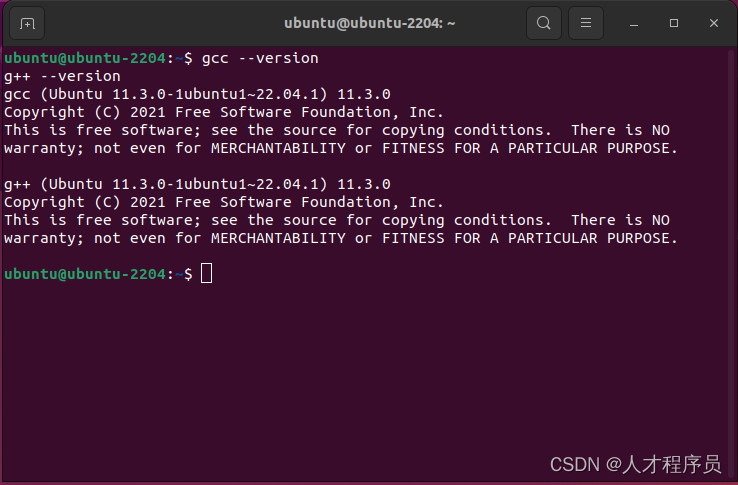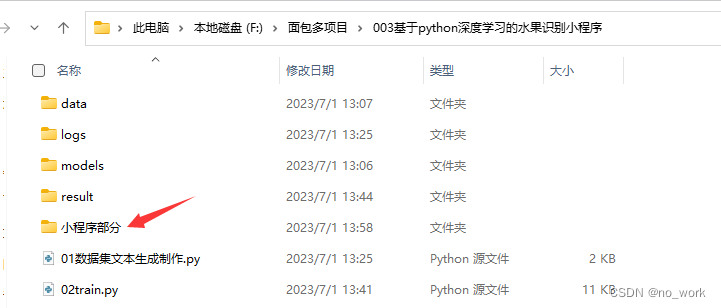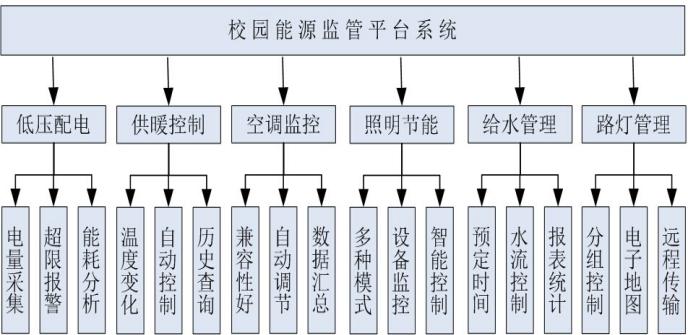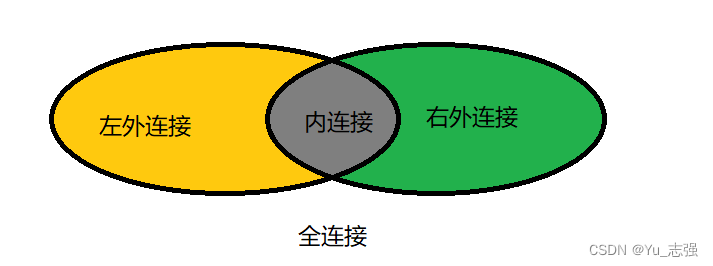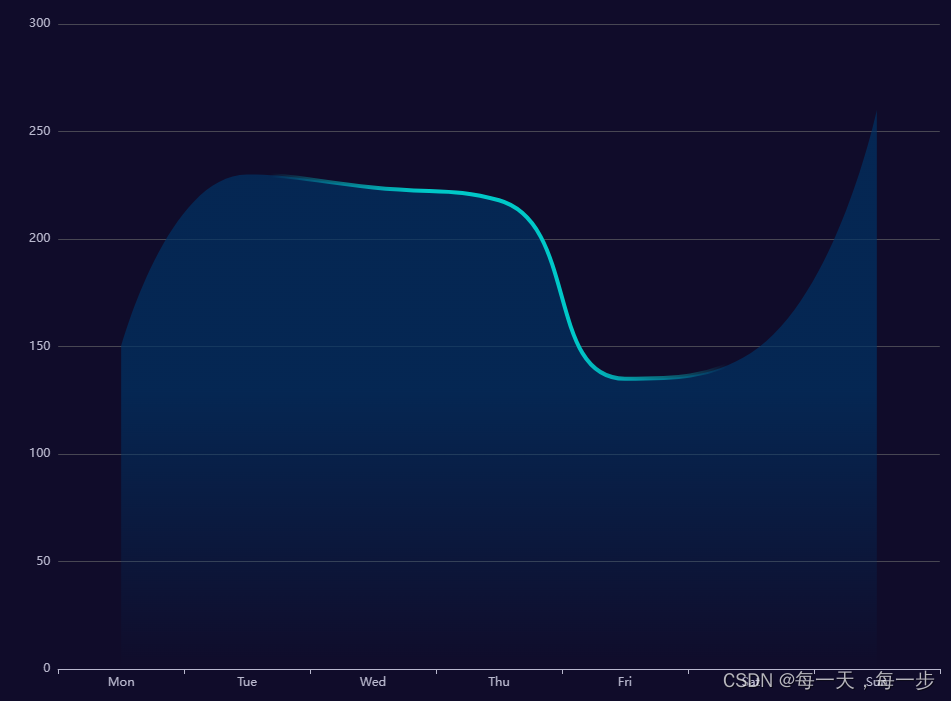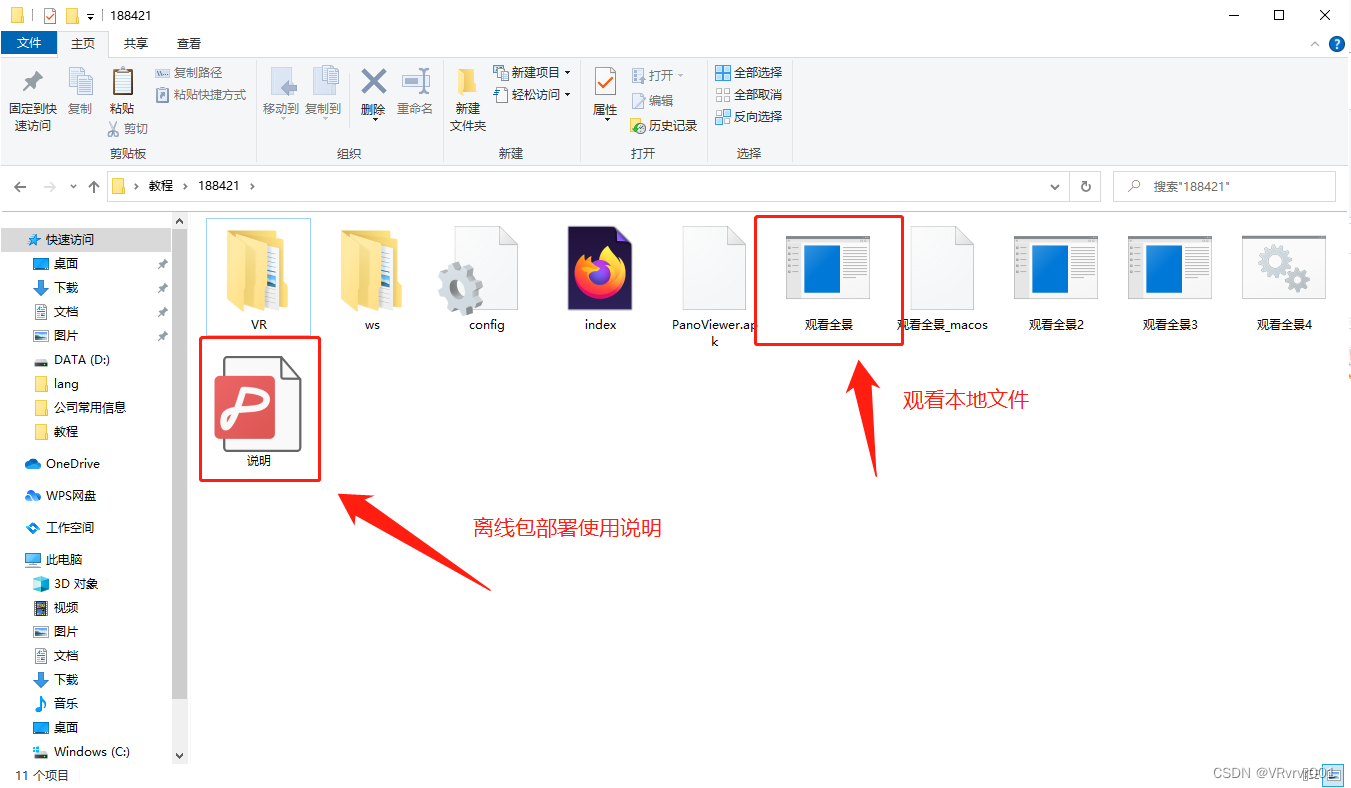文章目录
- 一 VMWare网络连接
- 1.1 查看VM网络模式
- 1.2 VMWare三种网络模式
- 1.2.1 桥接模式(Bridged Mode)
- 1.2.2 主机模式(Host-Only Mode)
- 1.2.3 NAT模式(Network Address Translation Mode)
- 1.3 补充知识:DHCP
- 二 使用步骤和演示
- 2.1 桥接模式使用步骤
- 2.2 桥接模式结果演示
- 2.3 主机模式使用步骤
- 2.4 主机模式演示结果
- 2.5 NAT模式使用步骤
- 2.6 NAT模式演示结果
- 三 总结
一 VMWare网络连接
1.1 查看VM网络模式
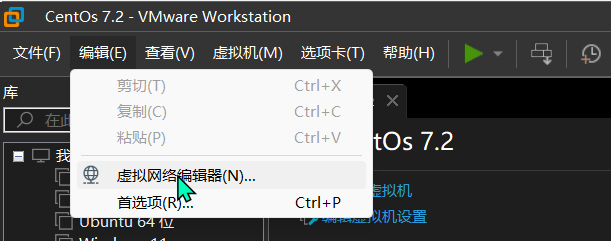
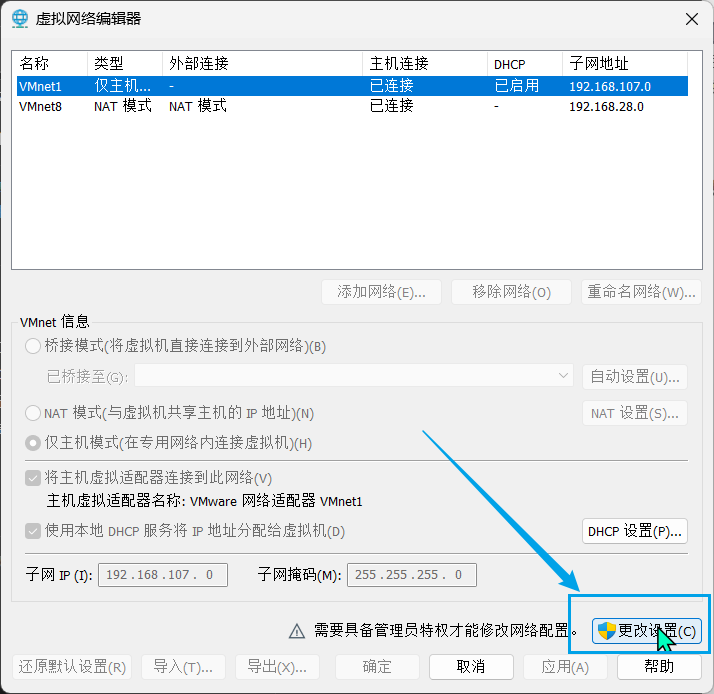
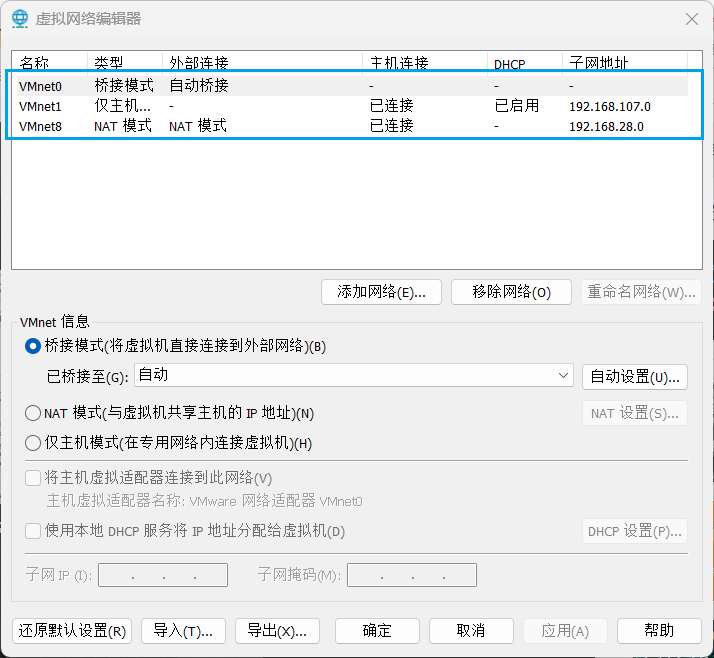
1.2 VMWare三种网络模式
- 在VMware虚拟化环境中,有三种主要的网络模式,它们是:桥接模式(Bridged Mode)、NAT模式(Network Address Translation Mode)和主机模式(Host-Only Mode)。这些网络模式用于配置虚拟机与物理网络之间的连接方式。
1.2.1 桥接模式(Bridged Mode)

-
在桥接模式下,虚拟机的网络适配器会直接连接到物理网络适配器上,就像是连接到同一局域网中的另一台计算机一样。
-
虚拟机将获得与主机相同网络段的IP地址,使其能够与局域网上的其他设备进行通信。虚拟机在桥接模式下表现得几乎与物理计算机没有区别。
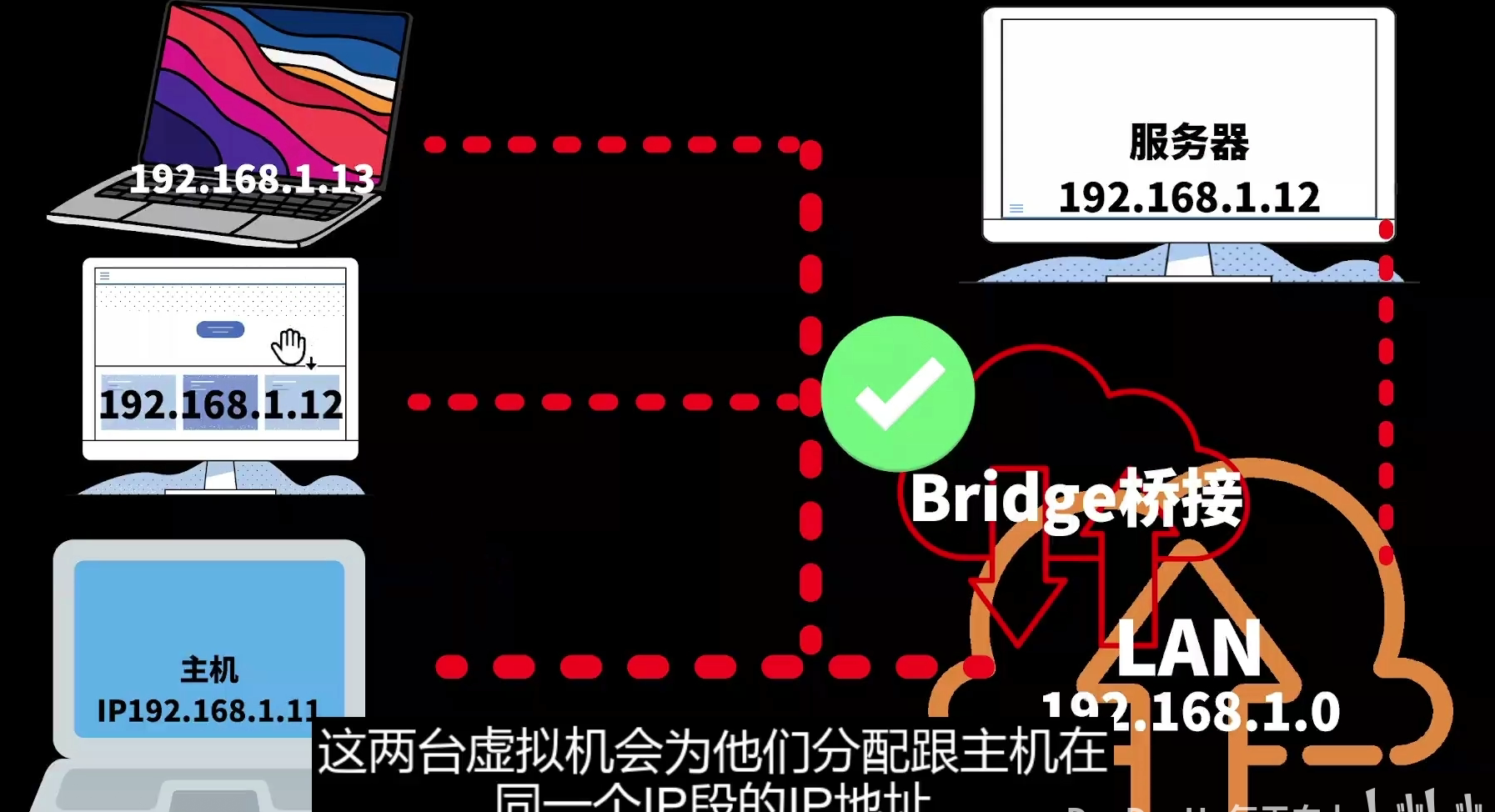
-
如何使用桥接模式:
- 在
VMware虚拟机设置中,选择虚拟机的网络适配器,并将其设置为桥接模式。 - 确保主机的网络适配器已连接到可访问的局域网,并且具有正确的IP配置。
- 启动虚拟机后,它将获取局域网上的可用
IP地址,就像物理计算机一样。
- 在
-
注意:桥接模式要求虚拟机的地址和连接的主机网络适地址配器处于同一个网段。桥接之后,就可以与其他主机通信以及上外网。
1.2.2 主机模式(Host-Only Mode)

- 在主机模式下,虚拟机的网络适配器与主机之间建立一个私有网络。 虚拟机之间可以相互通信,也可以与主机通信,但无法与外部网络通信。 这种模式对于创建内部网络或进行虚拟机之间的安全测试非常有用。
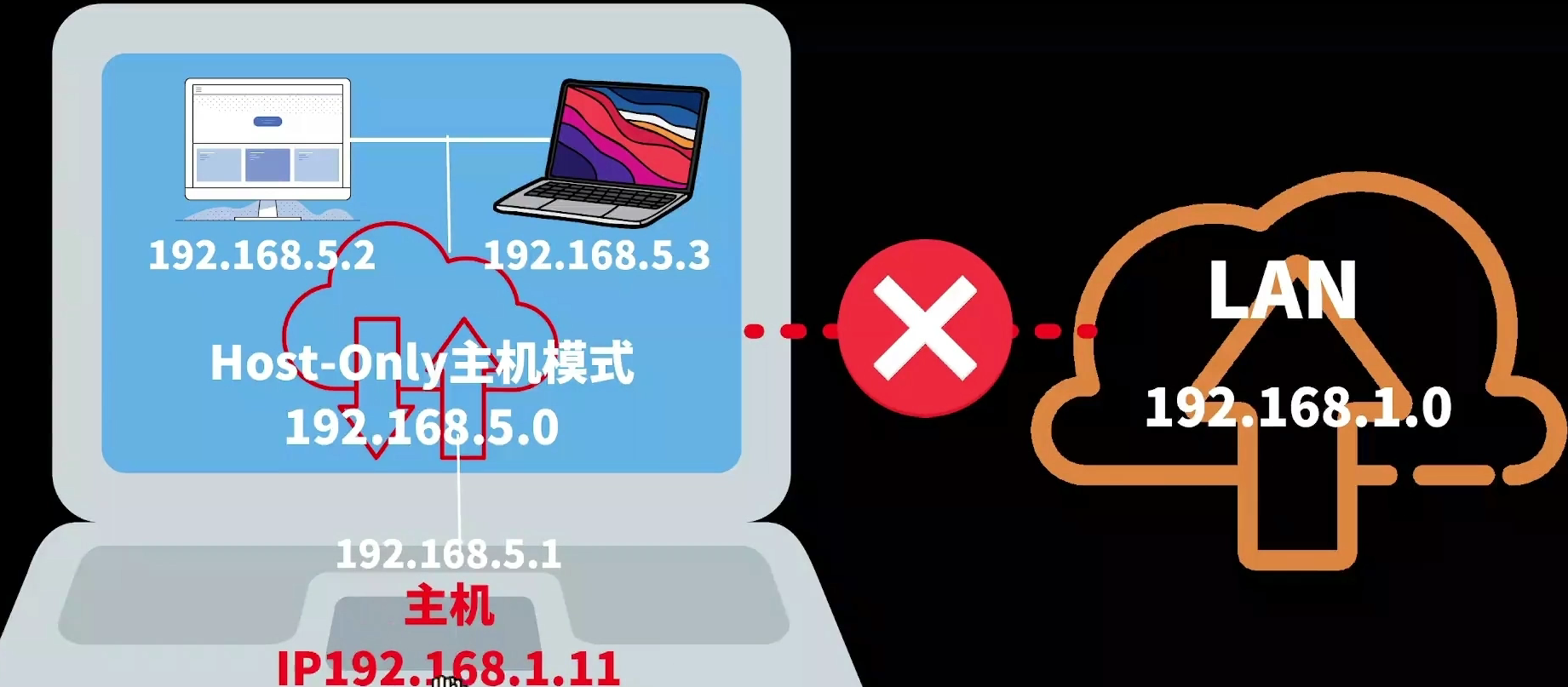
如何使用主机模式:
- 在VMware虚拟机设置中,选择虚拟机的网络适配器,并将其设置为主机模式。
- 确保主机网络适配器也配置为主机模式,并且在同一虚拟网络中
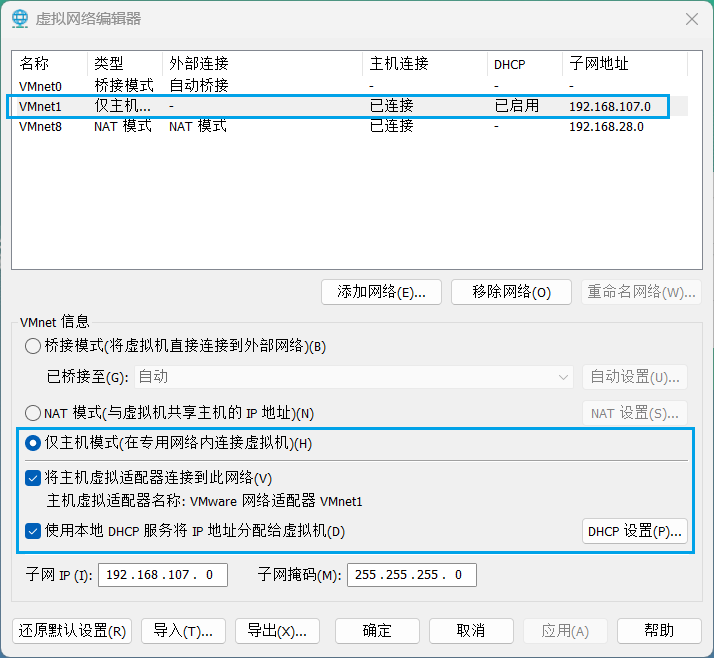

1.2.3 NAT模式(Network Address Translation Mode)

- 在NAT模式下,虚拟机的网络适配器与主机的网络适配器之间存在一个虚拟的网络路由器。 虚拟机通过这个虚拟路由器与主机通信,然后通过主机的网络连接与外部网络通信。虚拟机在NAT模式下共享主机的IP地址,因此在外部网络中,虚拟机看起来好像是主机上的一个设备。



如何使用NAT模式:
- 在VMware虚拟机设置中,选择虚拟机的网络适配器,并将其设置为NAT模式。
- 启动虚拟机后,它将获得一个由VMware虚拟网络编辑器管理的私有IP地址,这个私有IP地址由主机的网络适配器NAT到外部网络。
1.3 补充知识:DHCP
- DHCP代表"Dynamic Host Configuration Protocol",是一种网络协议,用于自动分配IP地址和其他网络配置信息给计算机和设备,使其能够在网络上进行通信。
- DHCP的主要功能是简化网络管理,允许计算机和设备在连接到网络时自动获取IP地址和其他必要的网络参数,而无需手动配置。
DHCP的工作原理如下:
- DHCP服务器:在网络中有一台称为DHCP服务器的设备。它负责管理IP地址池和其他网络配置信息。
- DHCP客户端:其他计算机或设备在连接到网络时,可以作为DHCP客户端请求IP地址和配置信息。
- IP地址分配:当DHCP客户端加入网络后,它会广播一个特定的DHCP请求消息,表示它需要一个IP地址。DHCP服务器接收到该请求后,从预先配置的IP地址池中选择一个可用的IP地址,并将其分配给DHCP客户端。
- 其他网络配置:除了IP地址,DHCP服务器还可以提供其他网络配置信息,如默认网关、子网掩码、DNS服务器等。
- 租期管理:DHCP服务器会向DHCP客户端分配一个IP地址租期,表示该客户端可以使用该IP地址的时间。在租期到期之前,DHCP客户端会向DHCP服务器发送续租请求,如果继续使用该IP地址的请求被批准,租期会被延长。
- 通过使用DHCP,网络管理员可以更轻松地管理网络中的设备,并确保网络上的每个设备都有唯一的IP地址,避免了手动配置IP地址可能导致的冲突和配置错误。DHCP在现代计算机网络中广泛使用,包括家庭网络、企业网络和公共网络。
二 使用步骤和演示
2.1 桥接模式使用步骤
- 设置Vmware桥接模式要使用的网络适配器,选择要桥接的网络适配器,然后确定
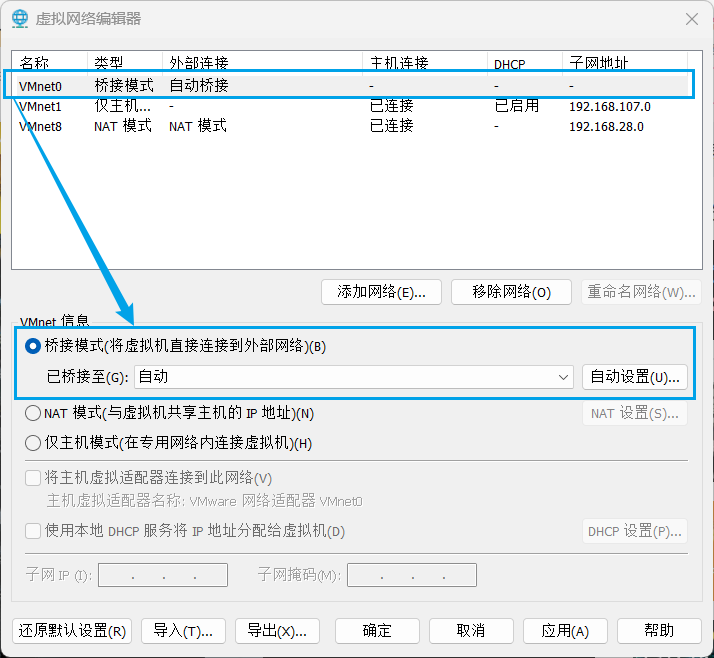
- 桥接模式:默认使用的是自动桥接网络适配器,也可以选择固定的网络适配器。
- 在虚拟机的配置中,选择使用桥接模式
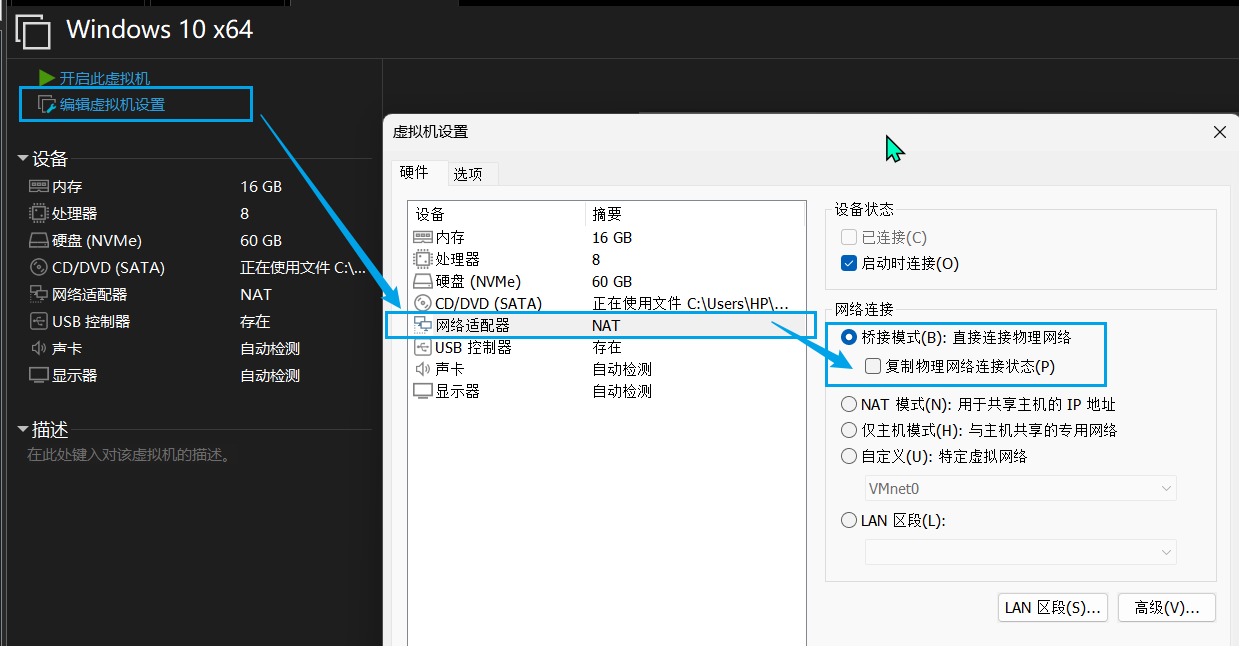
- 在VMware虚拟机中,使用桥接模式时,通常不需要选择"复制物理网络连接状态"这个选项。 此选项通常用于其他网络模式,如NAT模式,以模拟一个虚拟路由器与主机之间的网络连接状态。
- 在桥接模式下,虚拟机的网络适配器直接连接到物理网络适配器上,因此虚拟机的网络连接状态会直接反映物理网络的连接状态。换句话说,虚拟机的网络连接将与主机的网络连接状态保持一致,无需单独设置。
- 在桥接模式下,虚拟机将与主机共享同一网络连接状态,您只需要确保主机的网络适配器连接到可访问的局域网上即可。
2.2 桥接模式结果演示
- 虚拟机选择桥接模式,启动查询IP地址
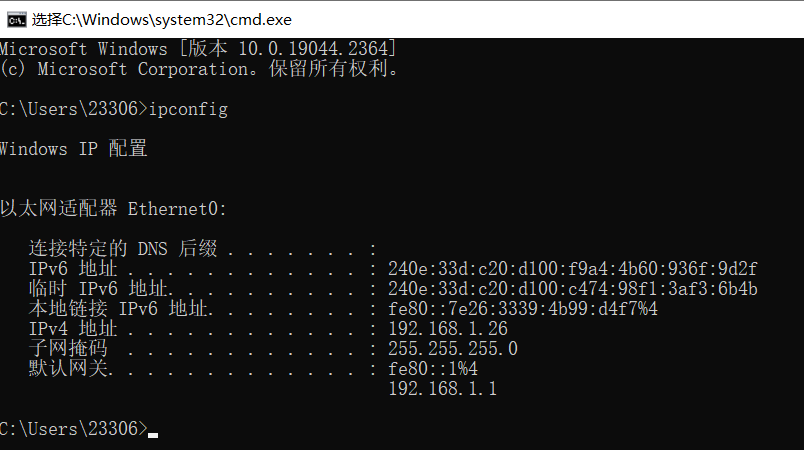
- 通过路由器查看连接的设备,可以看到虚拟机使用局域网上的可用
IP地址,就像物理计算机一样
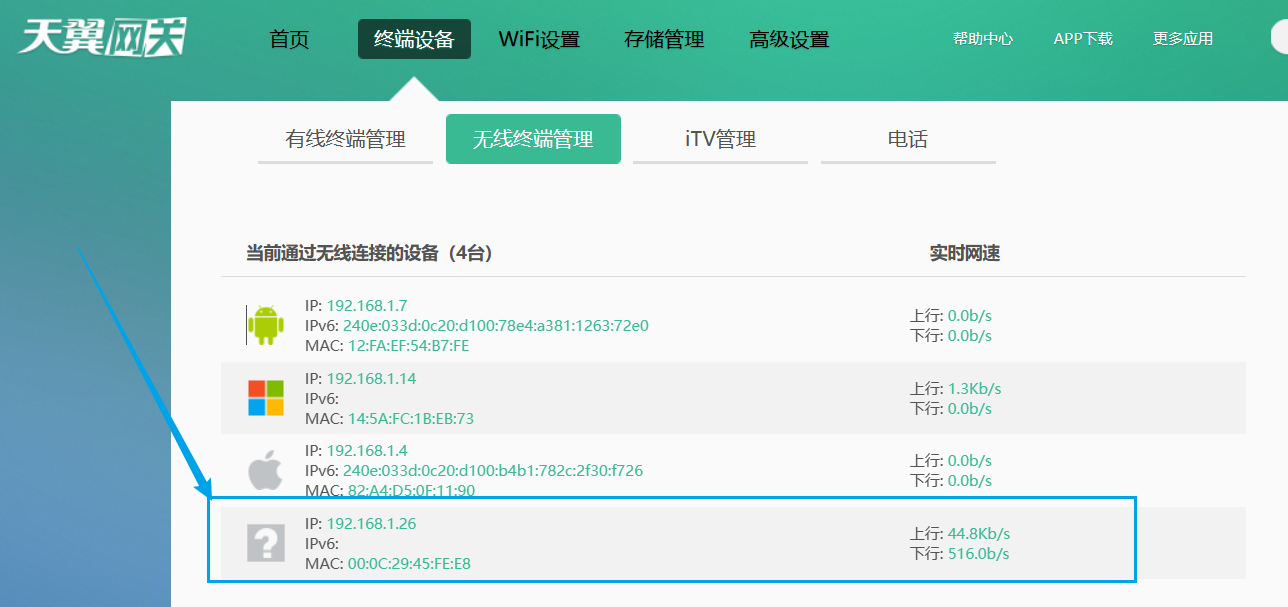
2.3 主机模式使用步骤
- 在vm中选择主机模式,确保主机模式的虚拟网卡启用,具体可在win系统的控制面板中查看
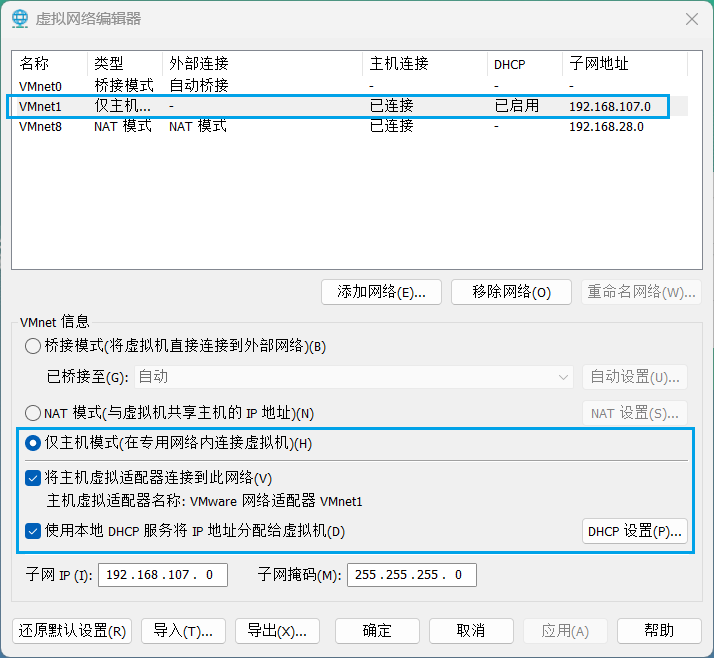
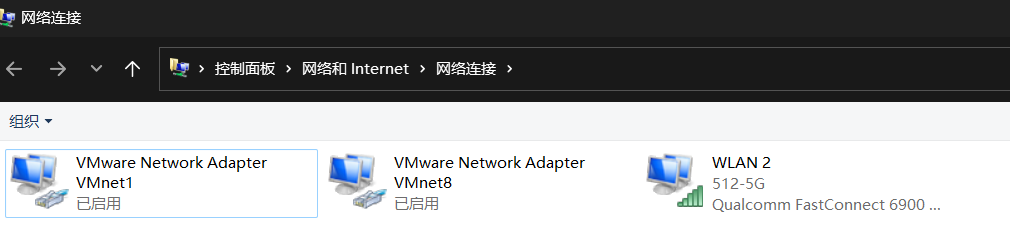
- 设置虚拟机的网络适配器为主机主机模式
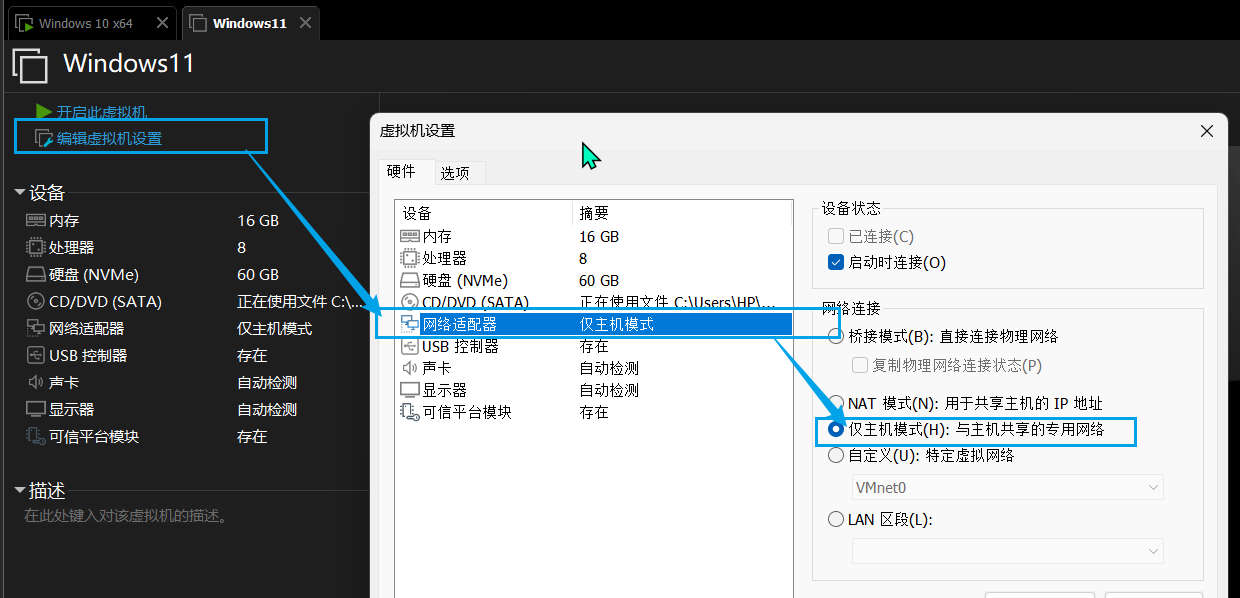
- 开启虚拟机,查看ip验证是否成功
2.4 主机模式演示结果
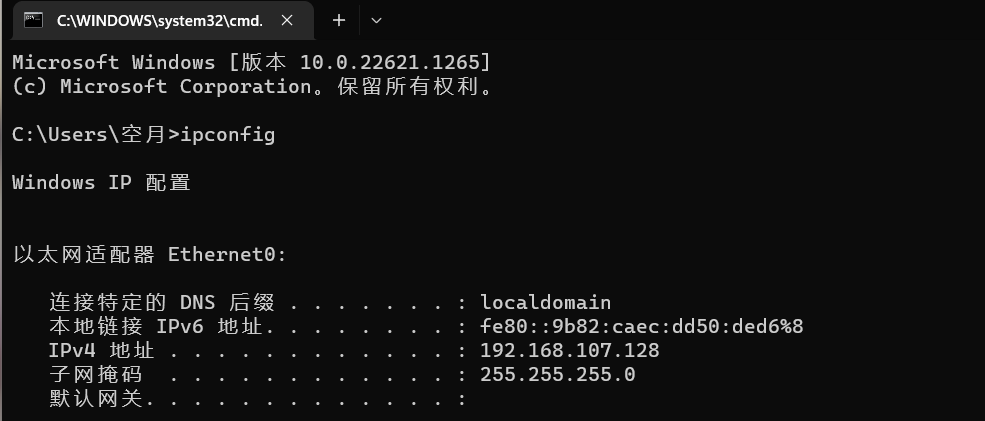
- 如果使用了DCHP,如果出现网络连接错误,记得设置自动获取IP
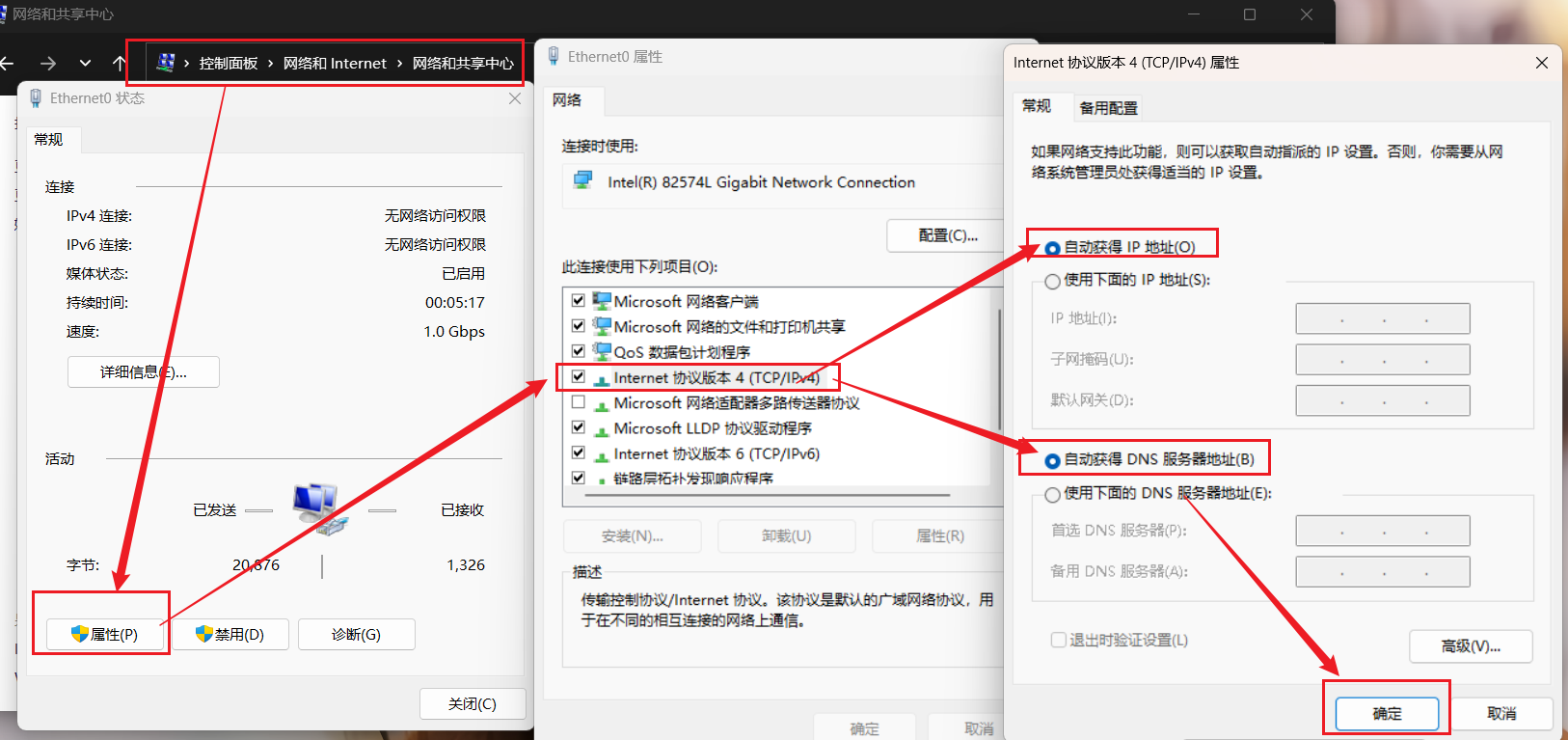
- 验证只能和主机通信,但是无法访问外界的网络
C:\Users\空月>ipconfig
Windows IP 配置
以太网适配器 Ethernet0:
连接特定的 DNS 后缀 . . . . . . . : localdomain
本地链接 IPv6 地址. . . . . . . . : fe80::9b82:caec:dd50:ded6%8
IPv4 地址 . . . . . . . . . . . . : 192.168.107.128
子网掩码 . . . . . . . . . . . . : 255.255.255.0
默认网关. . . . . . . . . . . . . :
C:\Users\空月>ping 192.168.107.1
正在 Ping 192.168.107.1 具有 32 字节的数据:
来自 192.168.107.1 的回复: 字节=32 时间<1ms TTL=64
来自 192.168.107.1 的回复: 字节=32 时间<1ms TTL=64
来自 192.168.107.1 的回复: 字节=32 时间<1ms TTL=64
来自 192.168.107.1 的回复: 字节=32 时间<1ms TTL=64
192.168.107.1 的 Ping 统计信息:
数据包: 已发送 = 4,已接收 = 4,丢失 = 0 (0% 丢失),
往返行程的估计时间(以毫秒为单位):
最短 = 0ms,最长 = 0ms,平均 = 0ms
2.5 NAT模式使用步骤
- 原理:NAT模式会在主机和虚拟机之间创建一个虚拟网络Vmnet8,要求虚拟机的系统地址和物理机的虚拟网卡要求处于同一个网段。虚拟机的地址通过VMnet8做网络地址转换,从而通过物理的网卡与其他主机建立连接和访问外网!
- 查看vm的NAT模式的网关地址
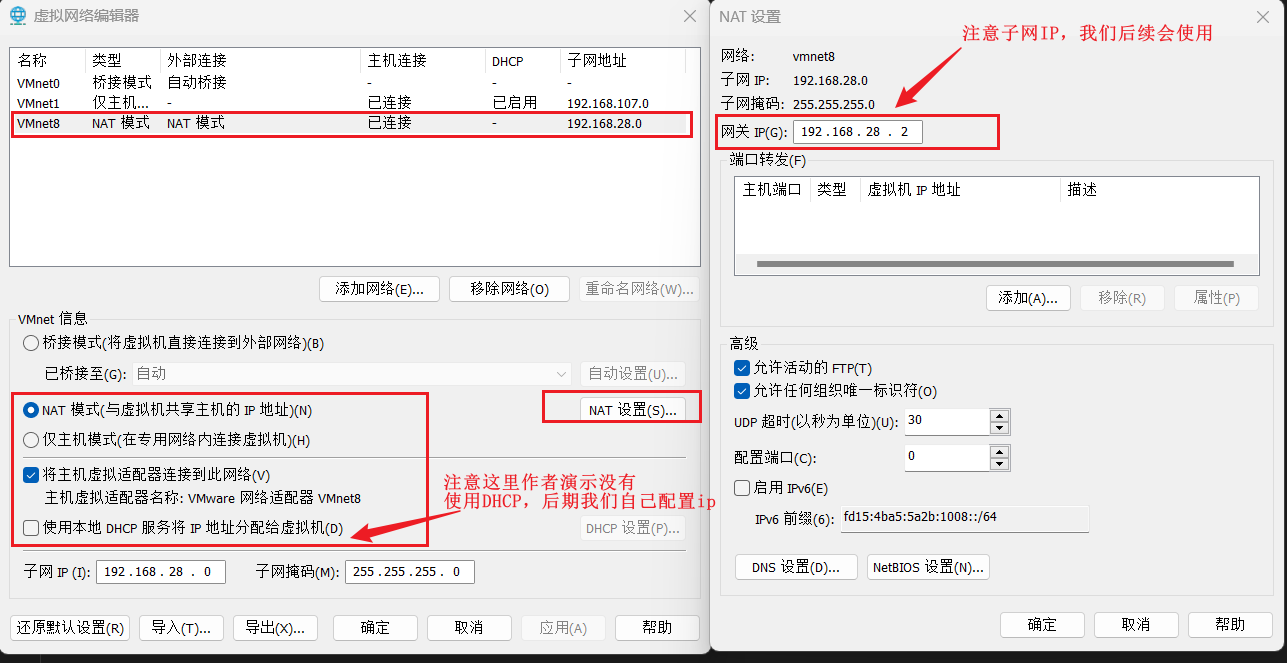 2. 配置物理机的虚拟网卡地址,位于vm的nat模式的网关中
2. 配置物理机的虚拟网卡地址,位于vm的nat模式的网关中

- 配置要启动的虚拟机的网络适配器模式
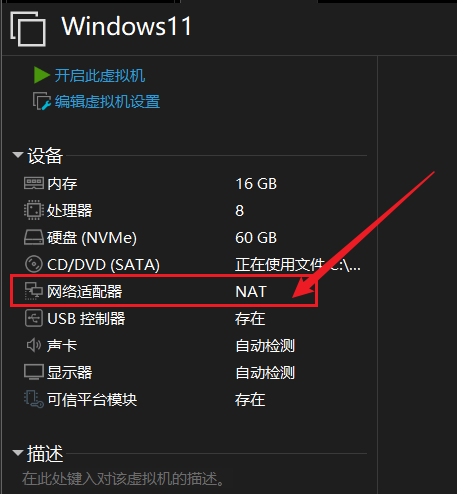
- 启动虚拟机手动配置静态IP【因为没有使用DCHP】
- 在虚拟机中设置IP、网关、子网掩码、DNS服务器
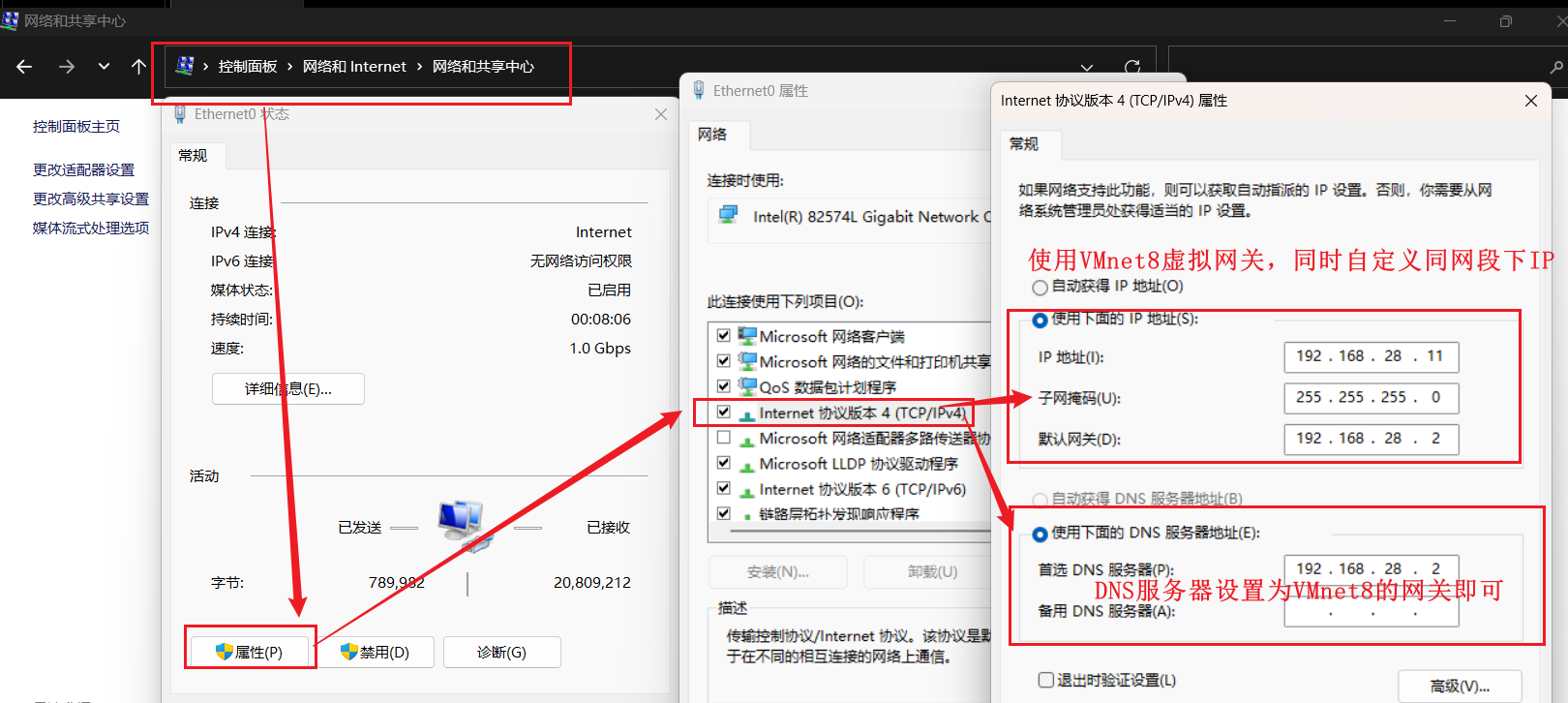
- 在虚拟机中设置IP、网关、子网掩码、DNS服务器
2.6 NAT模式演示结果
- 主机在VMnet8虚网络中的地址
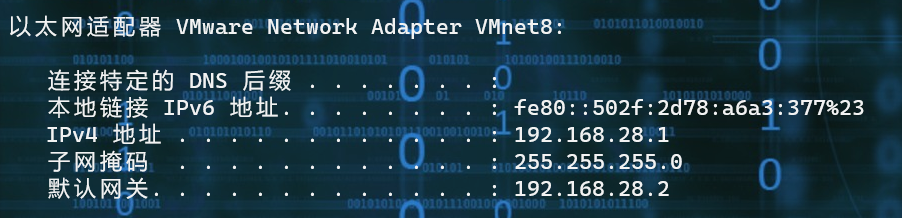
- 在虚拟机中测试网络,正常访问
PS C:\Users\空月> ping baidu.com
正在 Ping baidu.com [39.156.66.10] 具有 32 字节的数据:
来自 39.156.66.10 的回复: 字节=32 时间=28ms TTL=128
来自 39.156.66.10 的回复: 字节=32 时间=28ms TTL=128
来自 39.156.66.10 的回复: 字节=32 时间=27ms TTL=128
来自 39.156.66.10 的回复: 字节=32 时间=28ms TTL=128
39.156.66.10 的 Ping 统计信息:
数据包: 已发送 = 4,已接收 = 4,丢失 = 0 (0% 丢失),
往返行程的估计时间(以毫秒为单位):
最短 = 27ms,最长 = 28ms,平均 = 27ms
PS C:\Users\空月> ping 192.168.28.1
正在 Ping 192.168.28.1 具有 32 字节的数据:
来自 192.168.28.1 的回复: 字节=32 时间<1ms TTL=64
来自 192.168.28.1 的回复: 字节=32 时间<1ms TTL=64
来自 192.168.28.1 的回复: 字节=32 时间<1ms TTL=64
来自 192.168.28.1 的回复: 字节=32 时间<1ms TTL=64
192.168.28.1 的 Ping 统计信息:
数据包: 已发送 = 4,已接收 = 4,丢失 = 0 (0% 丢失),
往返行程的估计时间(以毫秒为单位):
最短 = 0ms,最长 = 0ms,平均 = 0ms
PS C:\Users\空月> ping 192.168.1.23
正在 Ping 192.168.1.23 具有 32 字节的数据:
来自 192.168.1.23 的回复: 字节=32 时间=4ms TTL=128
来自 192.168.1.23 的回复: 字节=32 时间=3ms TTL=128
来自 192.168.1.23 的回复: 字节=32 时间=4ms TTL=128
来自 192.168.1.23 的回复: 字节=32 时间=3ms TTL=128
192.168.1.23 的 Ping 统计信息:
数据包: 已发送 = 4,已接收 = 4,丢失 = 0 (0% 丢失),
往返行程的估计时间(以毫秒为单位):
最短 = 3ms,最长 = 4ms,平均 = 3ms
三 总结
- 本文主要在介绍和使用VMWare虚拟机的三种网络配置的使用方式。
- 有关NAT模式在linux虚拟机的配置,参看centos7设置静态IP
- 建议结合两篇文章一起食用!!